Transfer temp mappa (az ideiglenes fájlokat, ablakok) egy ram-drive

Minden akarunk tőled, hogy a számítógépek dolgozni, amilyen gyorsan csak lehetséges. Ma egy másikat ingyenes és egyszerű módja, hogy gyorsítsák fel a munkát a Windows operációs rendszer - arról fogunk beszélni, az átadás «Temp» (Windows ideiglenes fájlok) mappában a nagy sebességű RAM-lemezt.
Windows ideiglenes fájlokat a RAM-lemez
A teremtés, a varázslatos gyors lemez már írtam a memóriában (a bemutató a sebesség), így nem fogom megismételni. Megmondom alábbiakban a leggyakoribb módszer használatát, amely ellenőrzött személyesen - fut 100%, anélkül, hogy kudarcok és a „hibák”.
Ahhoz, hogy a módszert az alábbiakban leírt felgyorsítja számítógép RAM-lemez méretét elég nagynak kell lennie (3-4-8 GB), és nem valami nyomorúságos 500 MB.
Most veled vagyunk könnyedén és gyorsan továbbítja az ideiglenes «Ideiglenes» rendszer fájlokat a virtuális RAM-lemezt. Ez ad nekünk egy hatalmas gyorsulás a vezeték rendszer, programok és minden operációs általában.
Transfer «Temp» mappa
A kezdéshez létre kell hoznia egy mappa neve „Temp” a mi „működési” meghajtót. By the way, az ő születése, a program Radeon RAM-lemezen felajánlotta, hogy csinálni.
Több kell tisztítani a tartalmát mi ideiglenes rendszer mappába, mielőtt bármilyen további manipuláció. Ehhez közel annyi futó programokat, és hívja az ablakon „Run” gomb nyomva tartásával a kulcsot «Win» és «R» a billentyűzeten. A vonal „Open” copy \ illessze ezt az utat ...
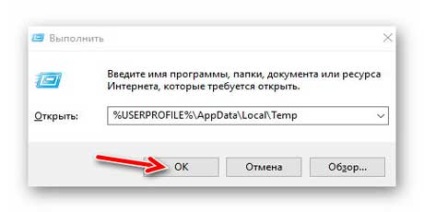
... és távolítsa el az összes tartalmát a megnyitott mappában ...
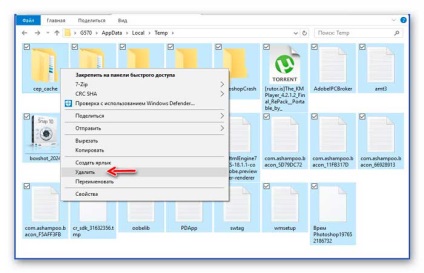
Továbbá, a „rendszer” ellenőrző és térelválasztó, menj a „Speciális rendszerbeállítások” ...
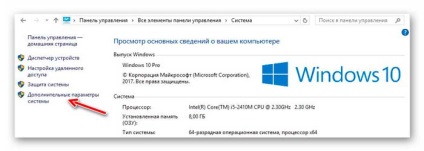
Szükségünk van egy gomb „Környezeti változók” - piszkálni rajta ...
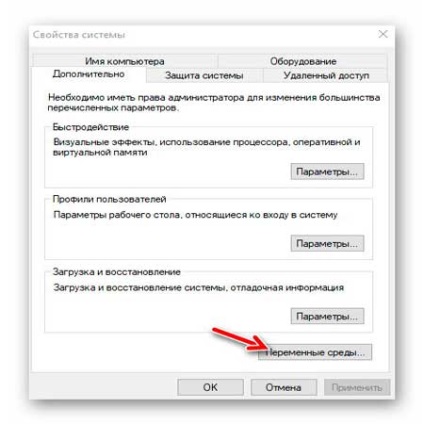
... és itt meg kell változtatni az utat a rendszer és a felhasználói mappák ideiglenes fájlokat. Kattintson a kívánt sort, és nyomja meg a „Change” gombra ...
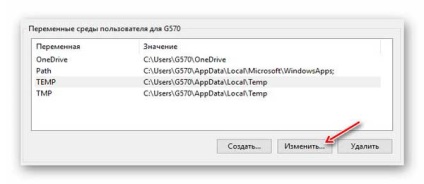
... egy „katalógus böngészése ...” jelzi az új mappa helyét, a „Temp” a RAM-lemez -, hogy elküldik a tartalmát az ideiglenes ( «TEMP» és a «TMP») ...
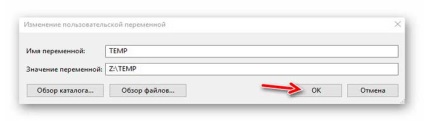
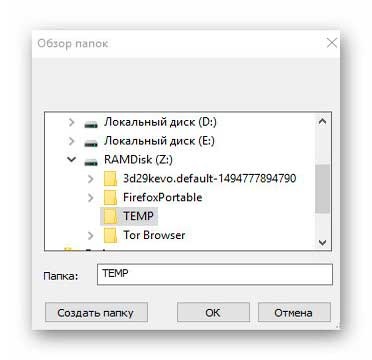
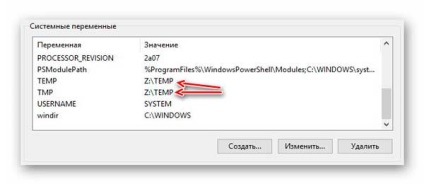
Ebben az egyszerű módon meg kell változtatni mind a négy értékeket a két doboz ...
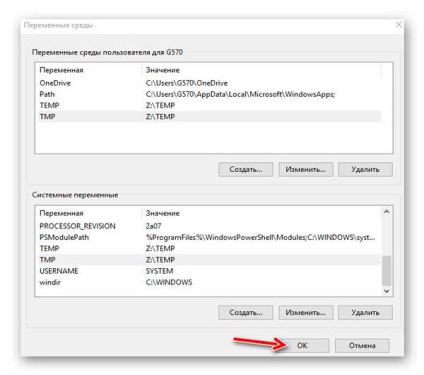
Poke „OK”, indítsa újra a Windows, és szívesen - szinte azonnal észre fogod venni a gyorsulás programok és a beépített fájlkezelő, mint a minimum. Az idősebb és lassabb a rendszer merevlemezén, feltűnőbb fog változni. Én személy szerint még ssd meghajtó látott javulást.
Amikor bezárja a programokat, szinte minden idejüket adatok is automatikusan törlődik a «Temp» mappát, de még mindig kívánatos, hogy rendszeresen tisztítsa meg a fogantyú vagy a speciális eszközök, így nem dagadt ...
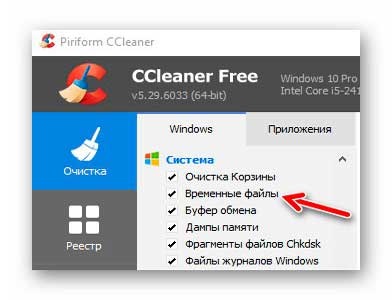
Mellesleg, a fent leírt eljárás gyorsítására Windows rendszert, és nagyobb mértékben meghosszabbítja az életet az SSD-meghajtó - egy szép bónusz.
Ez az egész átviteli Temp (Windows ideiglenes fájlok) mappában a RAM-lemezt. Amíg a hasznos, új számítógép tippeket és érdekes programokat.
Azt javaslom még néhány az ő cikkek hasonló témákról.

Ami egy kicsit, hogy gyorsítsák fel a Windows indításakor

Cseréje a Start gombra, és neonfények ablakokhoz

ToolWiz Care - egyszer optimalizáló Windows 7?

Advanced SystemCare - Second Life a számítógépen

AnVir Task Manager - folyamatok és startup manager a funkciók anti-trójai

Tisztítsa meg a rendszer meghajtó szoftver nélkül

Színvonalának javítása a Windows vágólap

OpenWith Enhanced - javítja a menü „Megnyitás ezzel”
És mi van a kézi tisztítás egyáltalán? Azt olvasni egy bekezdést az egész cikket? „Nagorozhenny” disk működik tízszer gyorsabb, mint a hagyományos merevlemez - ez a lényeg. A rendszer fog működni tízszer gyorsabb, mint az ideiglenes fájlokat - így a gyorsulás sok műveletnél.
A tisztításra van szükség, hogy ne nyomják a korlátozott RAM-lemez mérete, és nem váltanak ki, így hibák. Egyes elvtársak sikerül összegyűjteni tíz gigabájt «Temp» mappát.
Svengali. mi lenne akadhat a cikket tisztítás ideiglenes fájlokat, ha csak megtagadja, hogy mentse a képet RAM-disk minden PC futás egy ügyes mappa TEMP ... Az összes (más) a szükségletek, akkor hozza létre a RAM-meghajtók, ha a kérdés itt merül fel.
Denis. A nagyobb hely a RAM adsz egy RAM-lemez, a lassabb számítógépen fut. Pontosabban az operációs rendszer fog futni lassabban. És ha ezt a kérdést, akkor jobb, ha nem teszed, amit ebben a cikkben ismertetett. Fontos, hogy a tapasztalat, hogy megfelelően határozzák meg a RAM-lemez méretét az adott számítógépen.
Nem tudom, hogy a jellemzői a PC, de azt lehet mondani, hogy például a kényelmes munkavégzés csak az OS Win 10 szükségességét 3 GB RAM minimum.
RAM-disk kötet „giga 2” lehet tenni anélkül, hogy a félelem csak akkor, ha be van állítva a COMP nem kevesebb, mint 8 GB RAM-mal.
Megvan, köszi. Az én 16 számítógép giga RAM, így adja és 4 GB nem sajnálom, csak azt akartam tudni, hogy van-e értelme.
Úgy tűnik, a számítógép nem rossz. Persze minden működik olyan gyorsan. Te nem szükséges, hogy egy RAM-lemezt. Felesleges bajok - felesleges problémákat.
A jelentés csak akkor, ha használni SSD-meghajtót, és Windows. Tehát egy kicsit SSD-disk erőforrás sberezhesh. De ne RAM-disk a felhasználó ideiglenes fájlokat több, mint 2-3 GB. Nem lesz ott, hogy van ideje felhalmozni semmit. Mindegy, akkor rendszeresen törli a program-chistilkami.
„... a lassú számítógép fog működni” - nem ért egyet. Ha a felhasználó 16 GB, de valójában ez nem használ több mint 4 GB? Megadhatja és 10GB nem lassul le a számítógépes munkát. Push to nemcsak ideiglenes rendszer fájlokat, hanem a profilt a „nehéz” programok, a böngésző cache vagy hordozható programok stb
„Fontos, hogy van tapasztalata ...” - 100% -os!